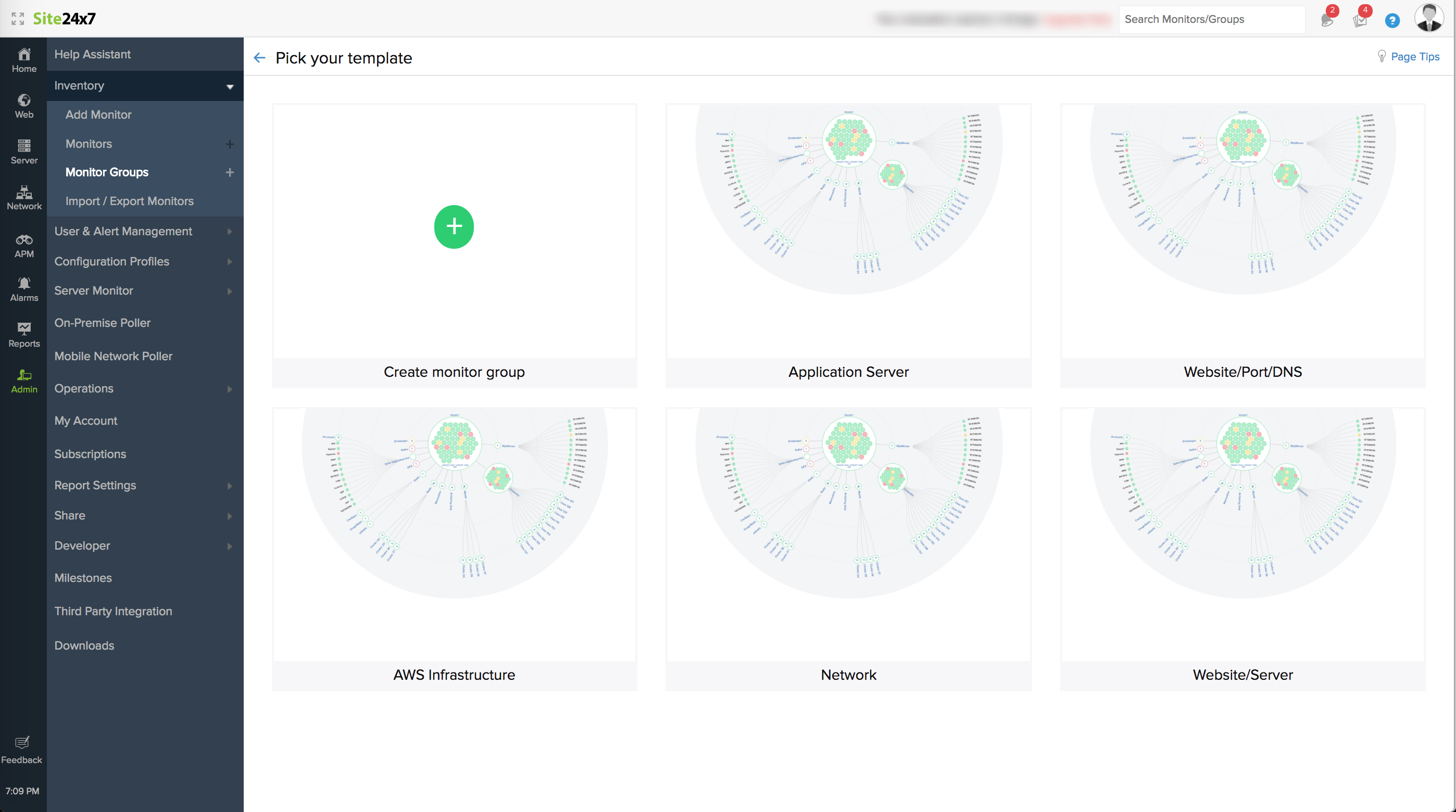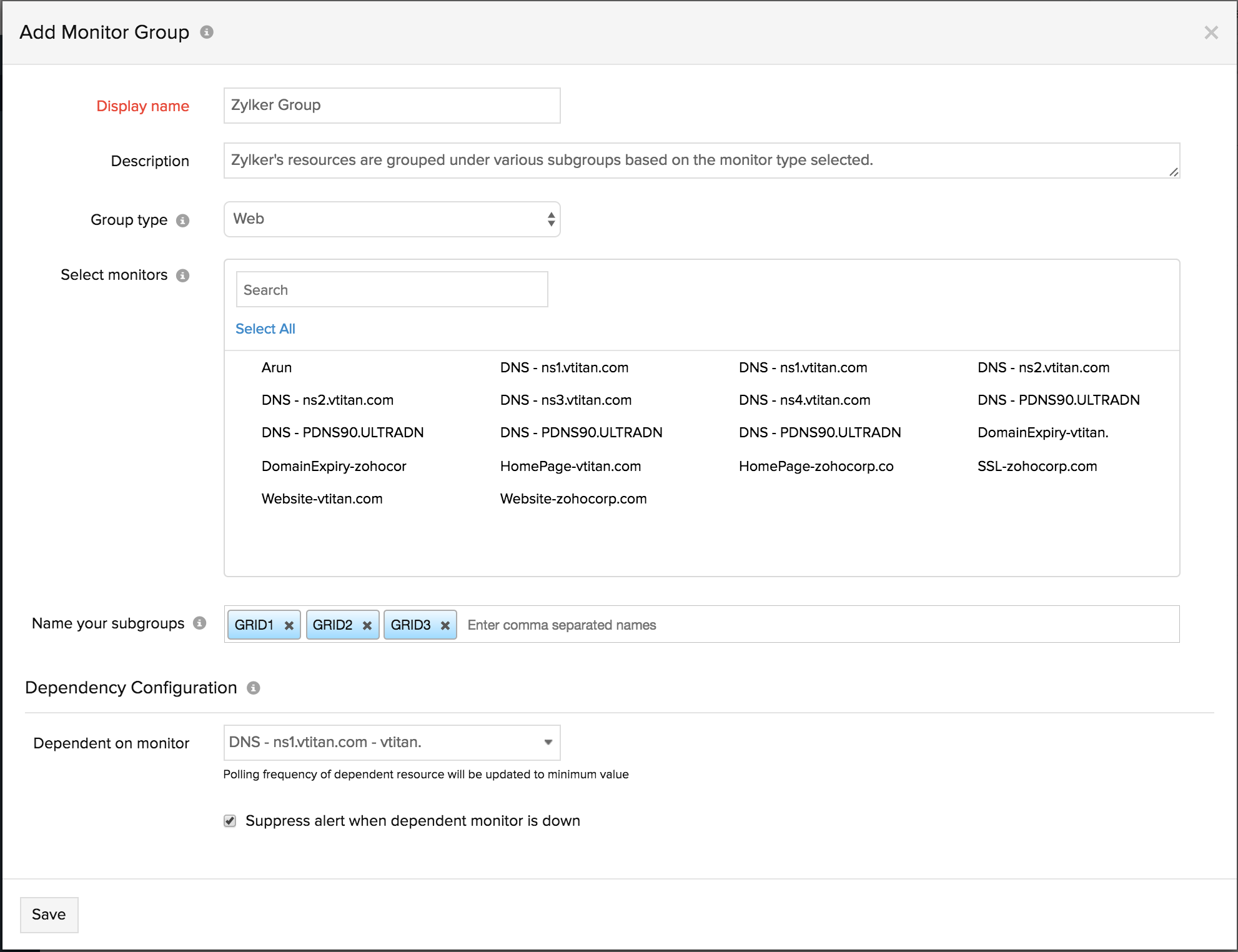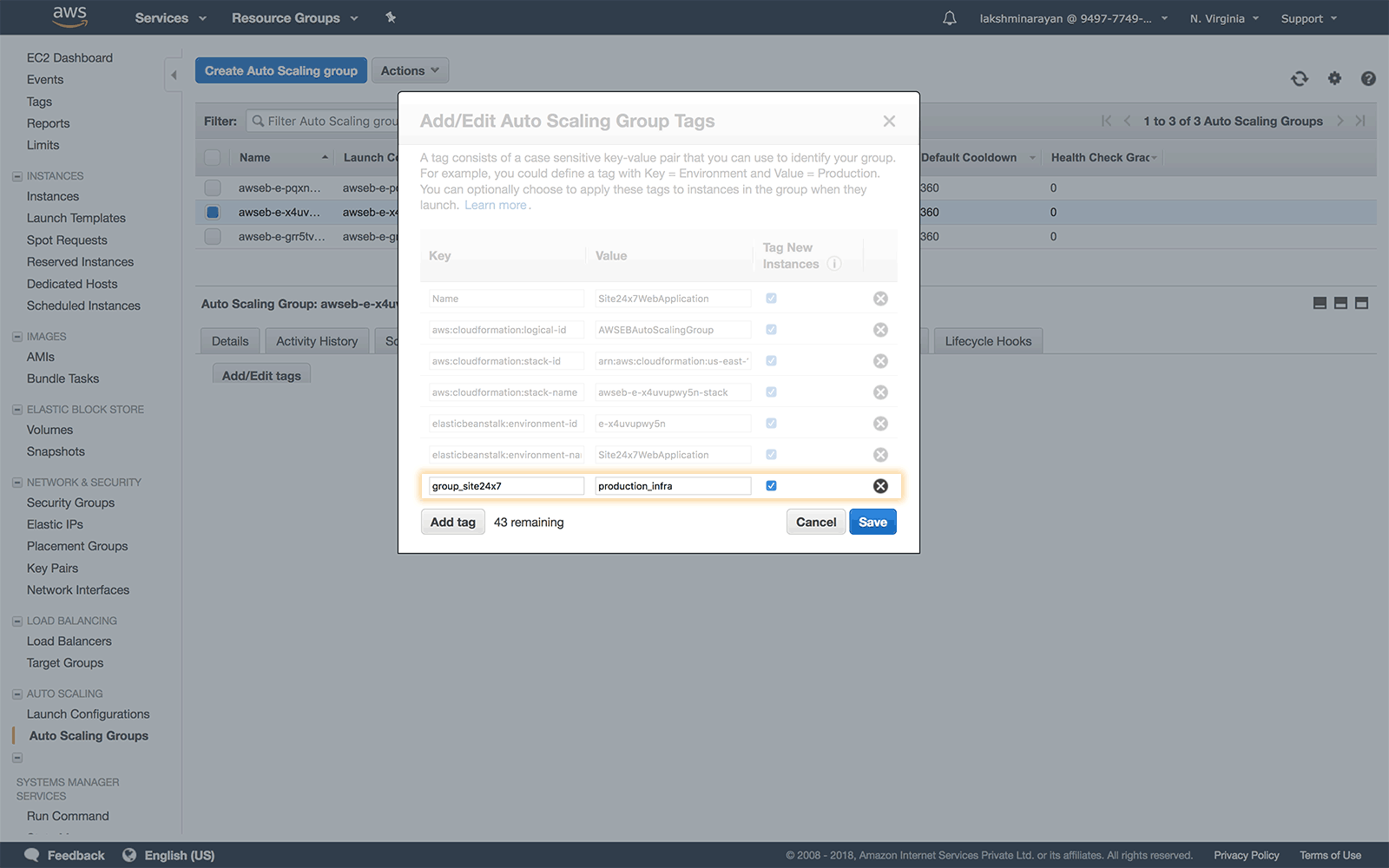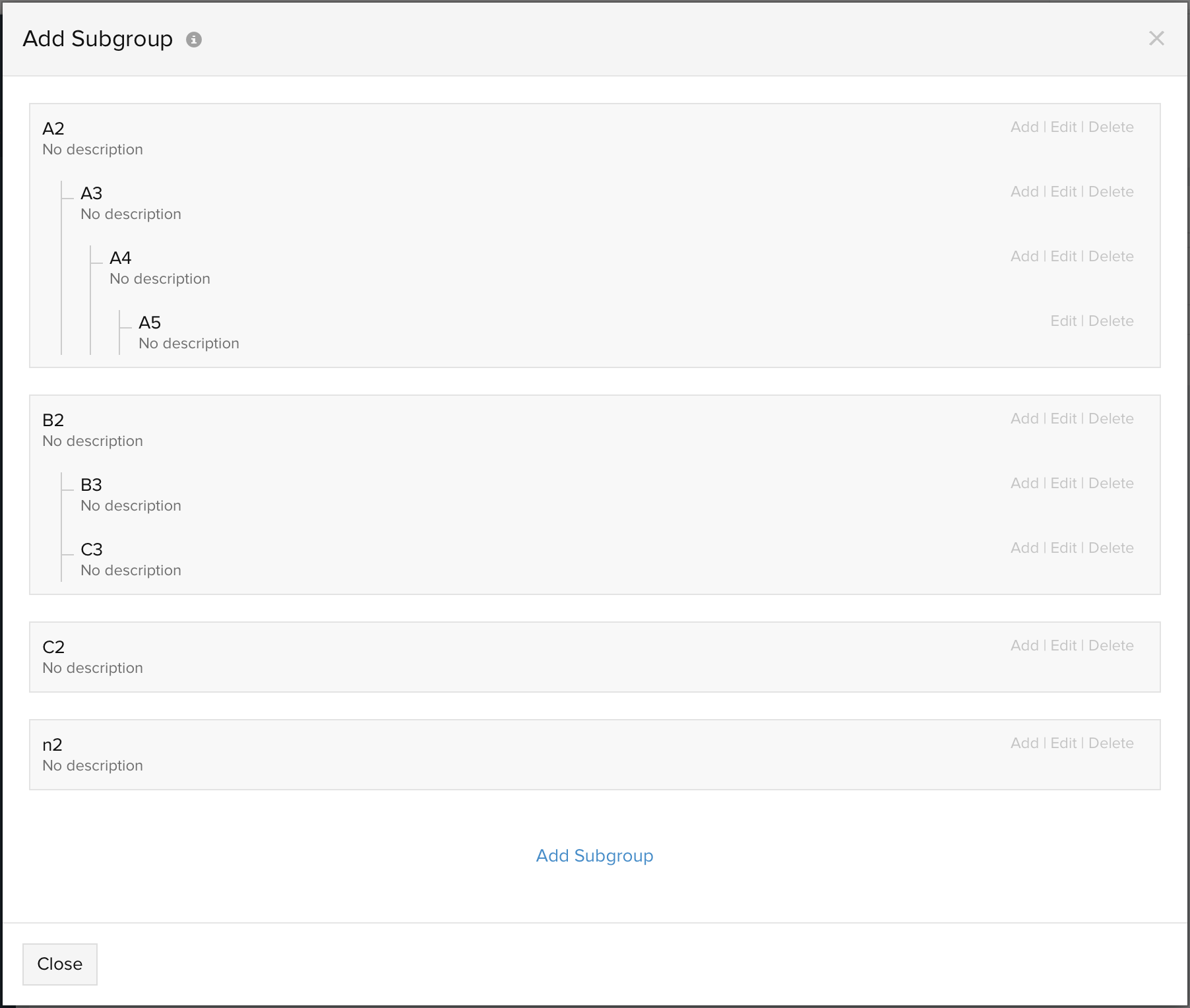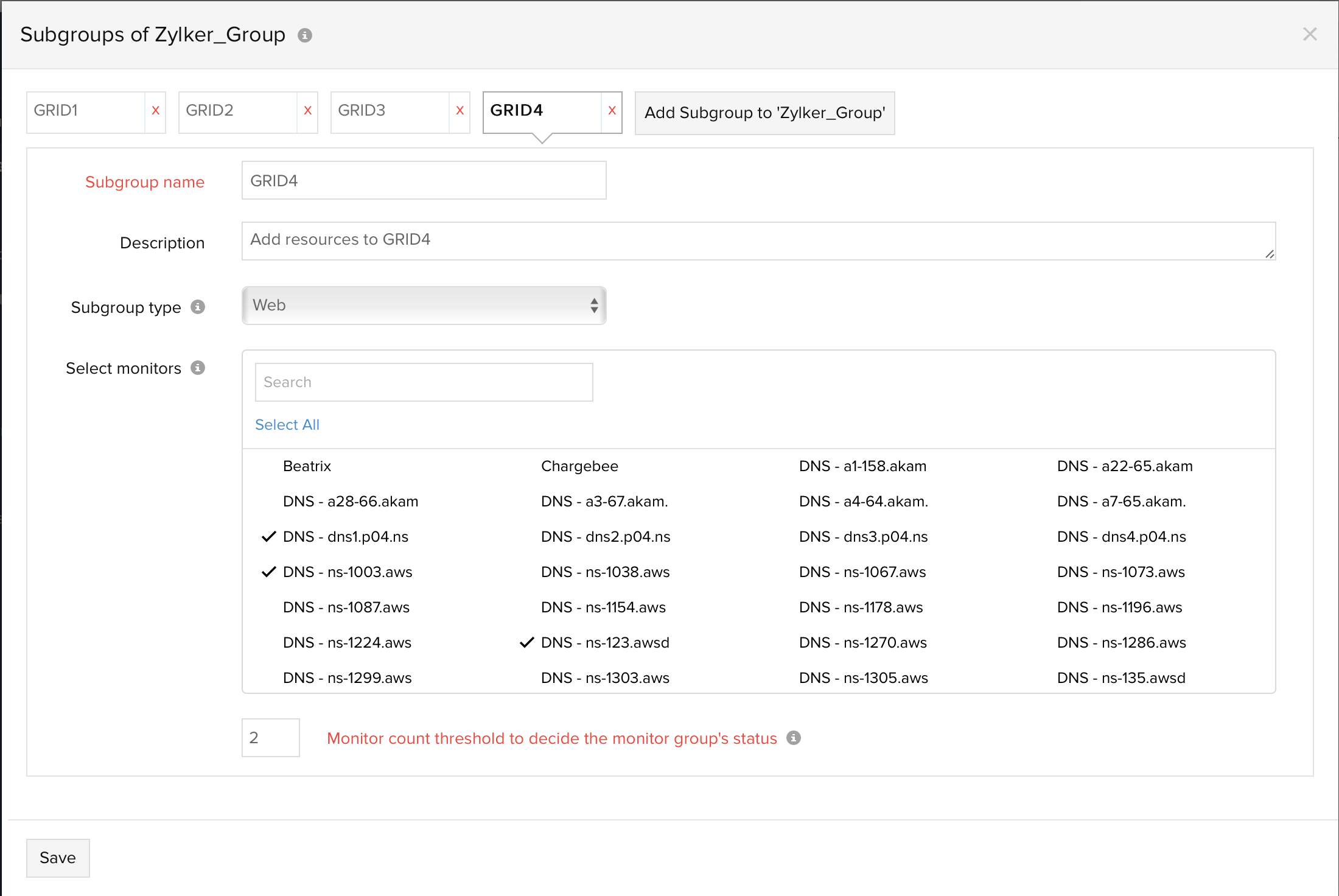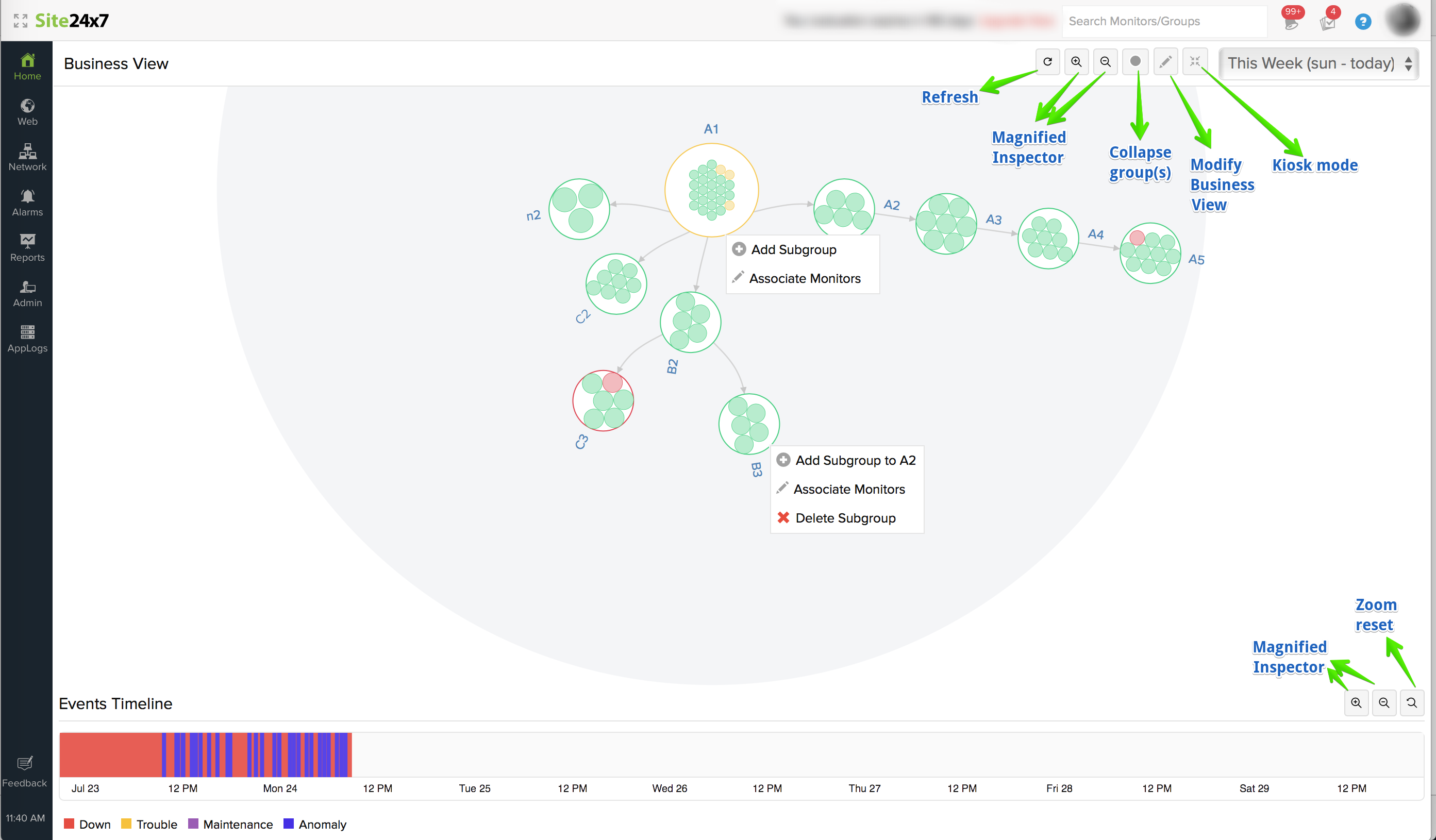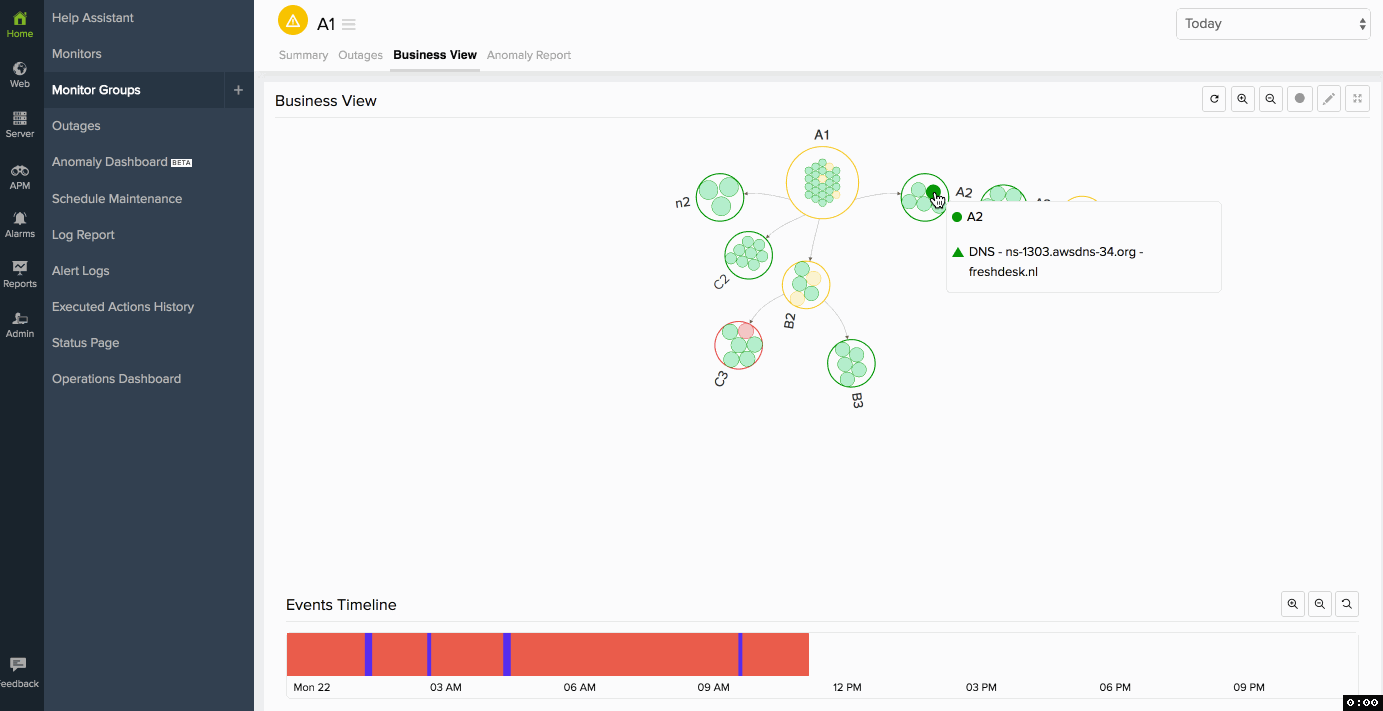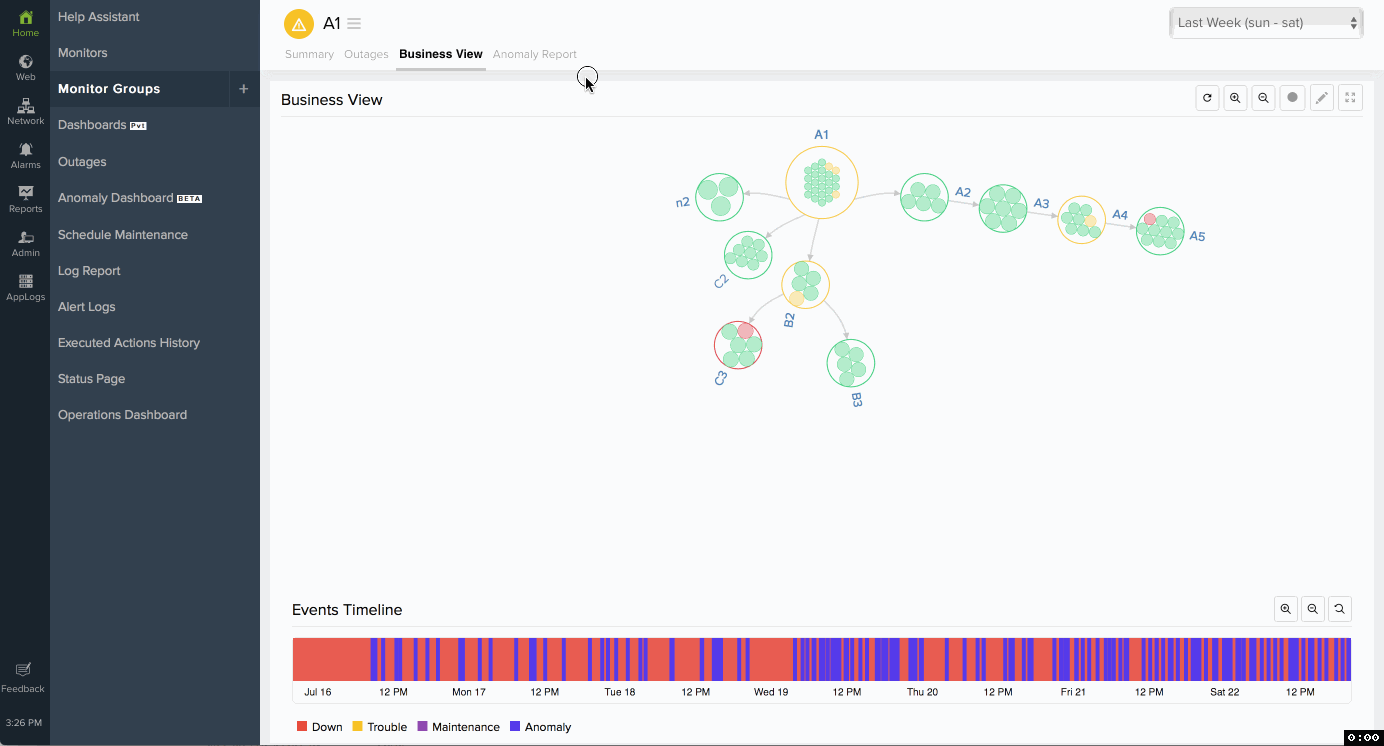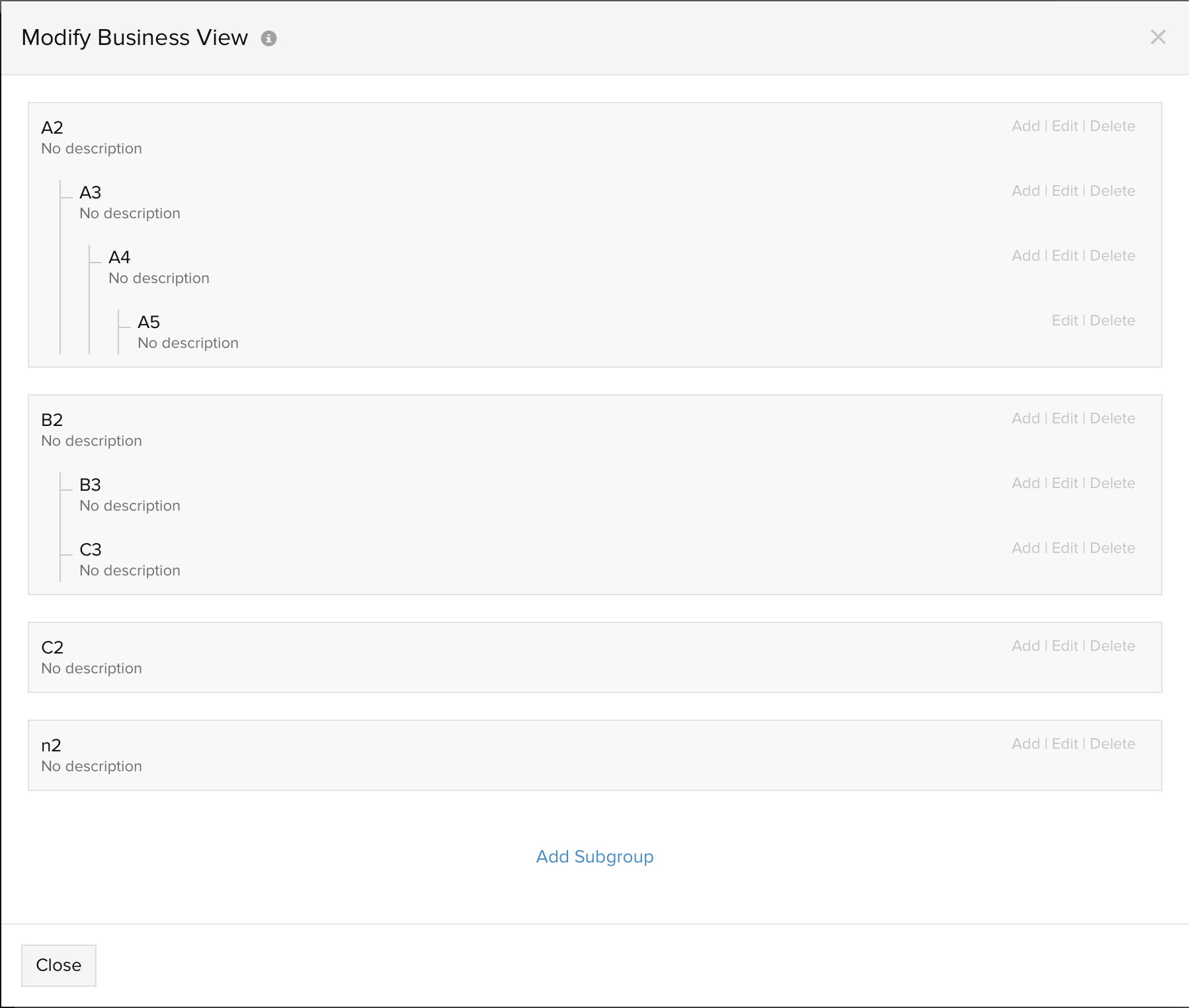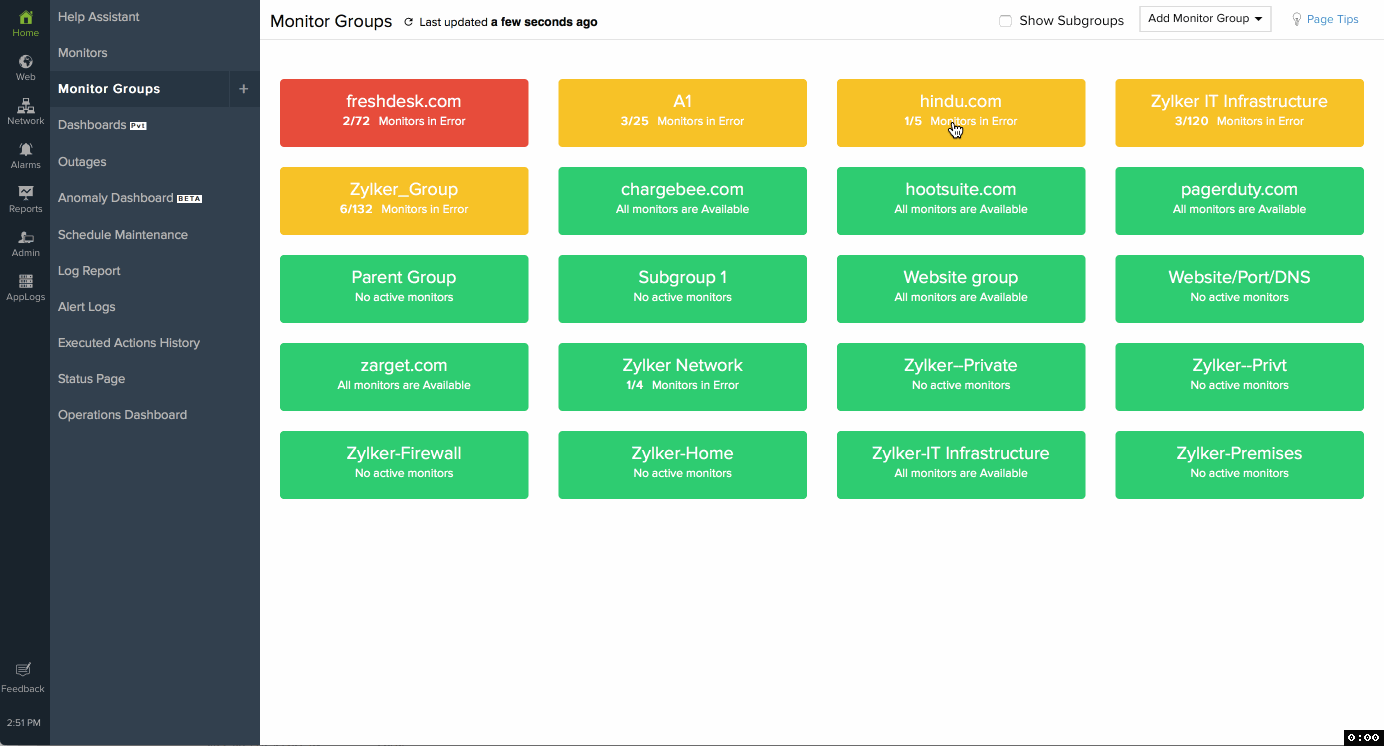監視グループ
監視グループは、シームレスに監視リソースを組織化し、管理を容易とする、便利なコンセプトです。監視グループにより、リソース(監視)は、ビジネス アプリケーション、地理条件、タイプ、リソース オーナーシップなどによって、体系化できます。たとえば、Webアプリケーションが、データベース、アプリケーション サーバー、サービスをホストする物理サーバーを利用しているとします。この「監視グループ」の概念によって、これらのリソースすべては、一般的なレポートにひとまとめにできます。障害の最中、オペレーションのトレンドは、それぞれのリソースでも、グループ全体でも、確認可能です。さらに、メインの監視グループの下には、 サブグループを、5階層まで入れ子にでき、すべての監視リソースをビジネス ビューで視覚化できます。ビジネス ビューはこの意味で、「ビジネス アプリケーションのステータス」表示に役立っています。
もくじ
監視グループの追加
監視グループとサブグループにより、監視リソースを体系化することができ、管理が容易になります。監視グループを設定すると、関連するビジネス ビューが自動的に作成され、グループと配下の複数のサブグループについて、接続と依存関係が、ビジュアルに表示されます。監視グループ作成のタイミングは、以下の通りです。
- システムによるグループ作成は、インターネット リソース監視のディープ ディスカバリの後に実行
- デフォルト テンプレートを利用した、ビジネス ビュー フレームワークの作成
- マニュアル設定
システム作成グループ:
インターネット サービスのディープ ディスカバリ:この機能では、インテリジェントにドメイン内のインターネット リソースをすべて検出します。ディープ ディスカバリにより、Site24x7は、特定のドメインとサブドメインについて、インターネット サービス監視の可能性があるものをすべて自動検出し、直観的なウィザードで提示します。これらの監視が設定されると、Site24x7は自動的に、監視グループをこれらの監視単独で設定します。サブグループの追加と、該当する監視のサブグループへの関連付けによって、さらなるカスタマイズも可能です。
デフォルト テンプレートを利用する:
監視グループ設定を簡単に行うには、Site24x7が提供するデフォルト テンプレートを利用します。Site24x7が提供する定義済みのビジネス ビュー テンプレートを選択し、該当するサブグループで監視グループを作成できます。空白の監視グループを作成すると、グループそれぞれに追加の監視を関連付けることで、グループとサブグループを、すぐにカスタマイズできます。これによって、数分のうちに、リソースのビジネス ビューがカスタマイズできます。利用できるデフォルト テンプレートは、次の通りです。
- サイト、ポート、DNS
- アプリケーション サーバー
- AWSインフラ
- ネットワーク
- サイト、サーバー
下記手順でデフォルト テンプレートを用いて、監視グループを作成してください。
- Site24x7クライアントにログインします。
- ホーム >監視グループ > テンプレート利用によるグループ作成 と移動します。
- ダッシュボード ビューで、複数のテンプレートが表示されます。ダッシュボードからテンプレートをクリックし、該当の監視グループを手早く作成することが可能です。
監視グループと関連サブグループには、デフォルトでは、監視は関連付けられていません。グループとサブグループにはのちほど、複数の監視を関連付けできます。
マニュアル設定:
監視グループの設定は、監視グループ追加フォームで該当のパラメーターを指定すれば、マニュアルでも可能です。監視グループの作成には、下記手順にしたがってください。
- Site24x7クライアントにログインします。
- 管理 > インベントリ > 監視グループとクリックしてください。
- (+)アイコンをクリックするか、グループ作成を、監視グループページ右上のドロップダウンから選択し、監視グループを設定してください。
- 表示名:監視グループにわかりやすい名前を指定してください。
- 説明:グループの説明を入力します。
- グループタイプ:グループ
タイプを、全タイプ、Web、サーバー、データベースから選択し、既存の監視リソースをタイプごとに分類します。グループ
タイプを選択すると、監視グループに監視の追加・削除が可能となります。「全タイプ」を選ぶと、タイプ不問で、すべての監視をグループに関連付けることとなります。
グループ タイプごとの監視リソース:
Webグループ:
サイト、DNS監視、ドメイン名失効の監視、SSL証明書監視、リアル ブラウザー監視、ページ アナライザー、REST API監視、SOAP監視、Webアプリケーション監視、サイト改ざん監視、APMインサイト監視、リアルユーザー監視、モバイルAPM(Android版、iOS版)
サーバー グループ:
サーバー監視、vCenter監視、vCenter クラスター監視、MS Exchange監視、Microsoft Active Directory、Microsoft IIS Server、Microsoft Hyper-V Server、Microsoft SharePoint Server、Microsoft BizTalk Server、Microsoft Office 365、Windowsクラスター、プラグイン、プローブ、Classic Load Balancer、Application Load Balancer、Docker監視
データベース グループ:
SQLサーバー、RDSインスタンス、DynamoDB
- 監視の選択:複数の監視を、既存の監視リソースから監視グループに関連付け、カスタマイズします。すべてのリソースを選ぶことも、マニュアルで該当する監視を選ぶことも、さらには、グループに一切の監視の関連付けを行わないことも可能です。ただし、すくなくとも1つの監視を関連付けておかないと、グループ全体としてのステータスの判定ができなくなります。
- 監視グループのステータスを決定する監視数のしきい値:監視グループのステータスを決定する際の、監視数のしきい値を指定してください。
「0」を監視数しきい値に入力すると、Site24x7は、グループ中のすべての監視をグループのステータス決定に利用します。デフォルトのしきい値は、「1」です。
- 関連の監視を含める:このオプションを選択すると、上記で選択した監視に関連するすべての監視が含まれます。例えば、「監視の選択」リストからサーバー監視を選択した場合、SQLServer、WindowsCluster、Plugin、Database Insightなど、選択したサーバー監視に関連するすべての監視も監視グループに追加されます。
- サブグループ追加:カンマ区切りで名前を入力し、複数の空のサブグループを作成することで、監視グループの作成を完了できます。空のサブグループを作成したら、そのサブグループにアクセスして、さらに監視を関連付けることができます。
- 正常性チェック設定:正常性チェック機能は、監視グループとサブグループの全体的な正常性と可用性を監視および追跡します。ドロップダウンリストから必要な正常性チェックプロファイルを選択してください。正常性チェックのしきい値プロファイルを追加するには、「正常性チェックプロファイル」フィールドの横にある追加アイコン(+)
をクリックしてください。br>
しきい値プロファイルを編集するには、[正常性チェックプロファイル]フィールドの横にある鉛筆アイコン(
 )をクリックします。
)をクリックします。
- 設定プロファイル:タグを選択または追加することで、監視をクリエイティブに整理・管理できます。シンプルな名前と値のペアと色を割り当てることで、独自のタグを作成できます。タグを追加するには、「タグの追加」をクリックします。「タグの追加」ダイアログボックスで「タグ名」と「タグ値」を入力し、 「タグの色」を選択して、[保存]をクリックします。
- アラート設定
- ユーザーアラートグループ:ユーザーアラートグループは、連絡先とユーザーを特定のグループにまとめ、アラートと通知を受信できるようにします。監視グループに適切なユーザーアラートグループを選択してください。
- オンコールスケジュール:オンコールスケジュールオプションを使用すると、担当者に特定のシフト時間に通知が送信され、アラートやインシデントへの迅速な対応が可能になります。追加アイコンをクリックして、オンコールスケジュールを追加してください。
- 通知プロファイル:通知プロファイルを使用して、ダウン/トラブル/クリティカル通知の遅延について、ステータスに基づくアラート期間と通知メディア(SMS、音声、IM、プッシュ通知、Site24x7がサポートするサードパーティサービスを含む)のオプションを設定します。通知プロファイルを追加するには、追加アイコンをクリックします。通知プロファイルを編集するには、ドロップダウンから通知プロファイルを選択し、鉛筆アイコンをクリックします。
- サードパーティ連携:このセクションには、監視グループで利用可能なアクティブなサードパーティサービスが表示されます。監視アラートを希望のサードパーティサービスにプッシュするには、[管理]→[サードパーティ連携]に移動し、必要なサードパーティサービスを組み込んでください。
- 依存関係設定:
- 依存監視:ドロップダウンリストから監視を選択して、依存関係の設定をカスタマイズできます。依存リソースとして最大20個のモニターを追加できます。
依存関係設定を更新したくない場合は、 「依存リソース」ドロップダウンから「なし」を選択してください。依存関係設定の設定方法については、こちらをご覧ください。 - [保存]をクリックします。
- 更新されると、監視グループは[監視グループ]リストビューに表示されます。
- 依存監視:ドロップダウンリストから監視を選択して、依存関係の設定をカスタマイズできます。依存リソースとして最大20個のモニターを追加できます。
自動設定(AWSリソースのみ)
AWSユーザーはカスタムタグ"group_site24x7"を用いて監視グループにリソースを自動でロールアップできます。AWS管理コンソールを開き、キーを"group_site24x7"、値をリソースとして割り当てます。例えば、特定の機能(Webサーバー、メッセージブローカー、データベース)をそれぞれ操作するリソースファームを複数持っているとします。各ファームごとに個々の監視グループが自動で作成されて、全コンピューターインスタンスの操作正常性を監視して可視化します。
オートスケーリンググループのタグの追加方法は次のとおりです。
- Amazon Elastic Compute Cloud (EC2)コンソールにサインインします。
- 左側のペインで、オートスケーリングは以下のAuto Scalingグループをクリックして、特定のグループを選択します。
- タグタブをクリックして、タグの追加/編集をクリックします(このページにはオートスケーリンググループの既存タグが全て表示されます)。
- タグの追加を選択して、キー"group_site24x7"と選択する値(例:production_infra)を入力します。
- 新しく起動したすべてのインスタンスにタグを適用するには、新しいインスタンスにタグを付けるをオンのままにします(これにより、Site24x7モニターグループが最新の状態に保たれます)。
- 保存をクリックします。
監視グループの作成
完了すると、名前"production_infra"により自動的に監視グループが新規作成されます。EC2インスタンスは次のポーリングでグループにロールアップされます。
常に同期
割り当てたタグは5分間のポーリングごとに同期されます。こうすることで作成した監視グループの状態が常に更新されます。
監視グループの表示:カードビューとリストビュー
監視グループの表示形式は、ビジュアルカード形式またはリスト形式から選択できます。監視グループとそのサブグループでは、 カード形式とリスト形式の両方がサポートされています。
必要に応じて、[監視グループ]ページの右上隅から、必要なビューを選択できます。選択したビューは、監視グループとそのサブグループの両方に適用されます。この柔軟性により、監視ニーズと作業スタイルに最適なレイアウトを選択できます。
カードビュー
デフォルトでは、監視グループはカードビューに表示されます。各グループは1つのカードとして表示されます。このビューは、各グループの正常性を一目で把握するのに役立ち、グループの数が少ない環境や、視覚的な概要を重視する場合に最適です。
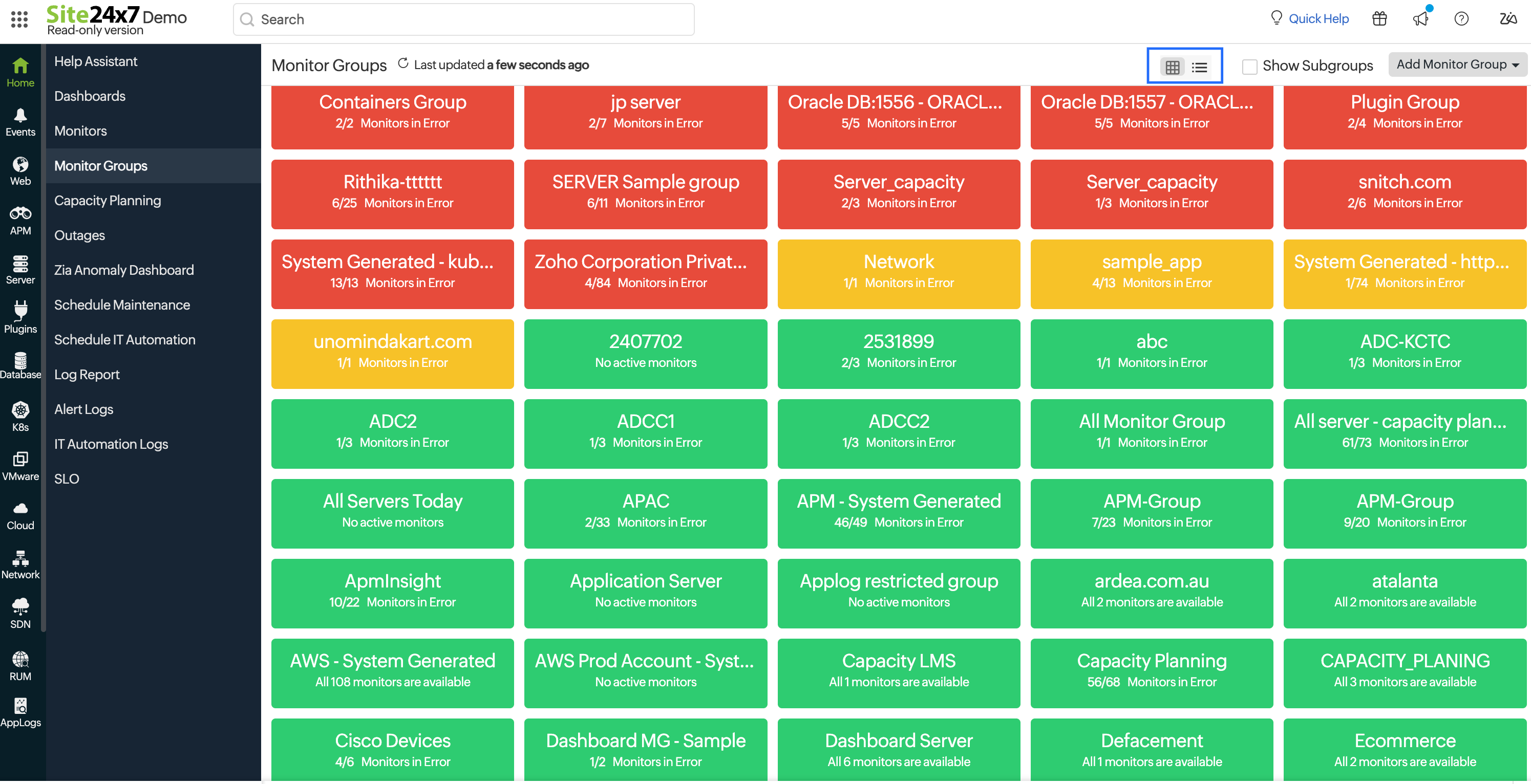
リストビュー
リストビューに切り替えると、監視グループをよりコンパクトな表形式で表示できます。このビューでは、監視グループ名とサブグループがネスト構造で表示されるため、階層構造を分かりやすく管理できます。リストビューは、多数の監視グループを管理していて、大きなカードをスクロールすることなく複数のグループを素早く確認したい場合に便利です。
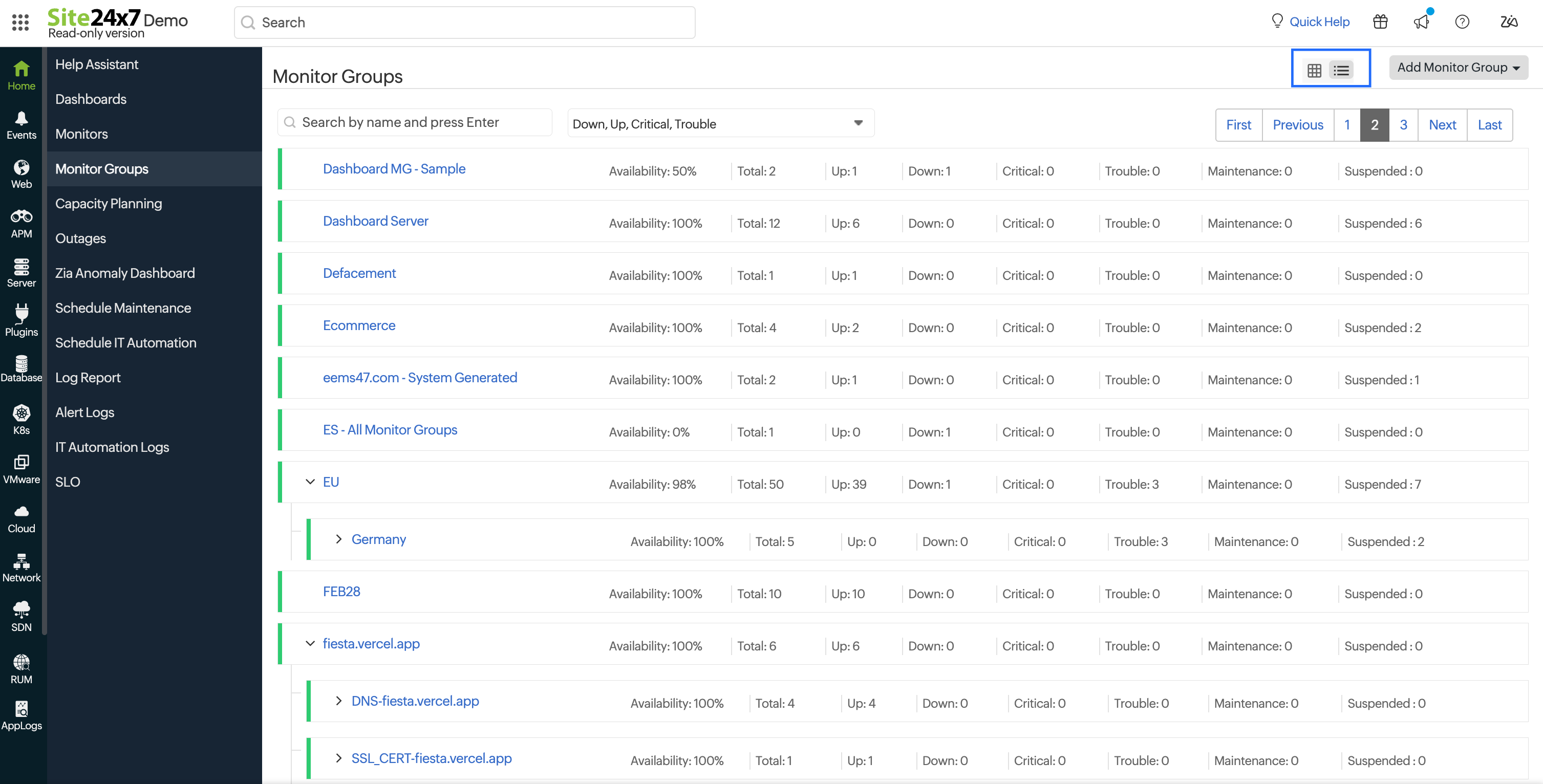
検索とフィルターのオプション
ページ上部の検索バーを使用すると、特定の監視グループまたはサブグループを見つけることができます。
- 親監視グループ名による検索:親監視グループのフルネームを入力すると、そのグループとそれに関連付けられたすべてのサブグループが表示されます。グループの階層構造が表示されます。
- サブグループ名による検索:特定のサブグループのフルネームを入力すると、検索したサブグループと、それに関連付けられている監視グループが表示されます。
同じ監視グループに属する他のサブグループや階層レベルは表示されません。
検索結果は自動提案されません。検索結果を取得するには、監視グループまたはサブグループの正確な名前を入力する必要があります。
検索バーの横にあるステータスフィルターを使って、結果を絞り込むことができます。利用可能なステータスオプションには、アップ、ダウン、クリティカル、トラブルがあります。
ステータスフィルターを選択すると、選択したステータスに一致する監視グループまたはサブグループのみが表示されます。これにより、問題領域に焦点を当てたり、特定の状態にあるグループを確認したりすることができます。
キャパシティプランニング
監視グループのキャパシティプランニングは、監視グループの分析データを提供し、特定の操作またはワークロードに対してリソースを最適化するために必要なキャパシティを決定するために使用されます。監視グループの下にキャパシティプランニング監視を作成し、キャパシティプランニング監視の下にグループ化された個々のリソースの正常性ステータスとパフォーマンスステータスを追跡できます。
正常性チェック
The 正常性チェック機能は、監視グループとサブグループの全体的な正常性の状態と可用性を監視・追跡します。重要なアプリケーションを実行するために、サーバー、データベース、サービスが連携して動作しているグループがある環境において、各コンポーネントを個別に監視し、可用性データを収集するのは容易ではありません。そこで正常性チェック機能が役立ちます。この機能は、監視グループのステータスと可用性を表示、分析、管理するのに役立ちます。
正常性チェックは、監視グループまたはサブグループを作成すると自動的に有効になります。これにより、監視グループ全体の正常性とステータスを瞬時に確認し、個々のリソースの停止について通知を受け取ることができます。
リソースのステータスが変化するたびに、詳細な根本原因分析が提供され、監視グループレベルで影響を特定できます。さらに、リソースのステータス変化は監視グループにすぐ反映され、監視グループレベルで統合アラートが通知されるため、アラートのノイズが低減されます。
依存性設定のカスタマイズ
ITインフラの最悪レベルの障害では、多量の重複アラームが飛び交うことが考えられます。Site24x7は、誤報アラームの防止システムを備えており、グループ内に監視の依存性を設定することで、こういった状況の軽減を図ることができます。リソース間の依存関係を設定すると、ステータス ダウンの際に他のネットワーク リソースに送信するアラートの規定と抑止が行われます。下記の手順で、他のリソースへのアラート抑止をを起動し、予期せぬアラート クレジットの発生を防ぐことができます。詳細は、 アラート抑止を参照ください。
- 依存リソースをドロップダウンから選択します。最大5つまで選択可能です。
- 依存リソースの選択は、リソースのグループ化状況に応じて行います。監視グループに、アプリ サーバー監視(URL監視、SSLなど)と、ファイアウォール監視(ping監視、ポート監視)がある場合、これらの監視をファイアウォール監視のステータス ダウンに関連付けることで、誤報アラーム防止を有効とし、アプリ サーバー監視のアラート機能を制御できます。
- 依存リソースの確認頻度は、最低限にチューニングされ、「アップ」時のチェック間隔と「ダウン」時のチェック間隔が、それに依存するどのリソースのチェック間隔より、優位に短くなるようにしています。
- チェックボックス「依存監視がダウンの際は、アラートを抑止する」をクイックし、他リソースへのアラート抑止を起動してください。
- 1回のポーリングで、監視グループ内の特定リソースがダウンと特定されれば、Site24x7は、監視ステータスの通知より前に、まず、自動的に依存監視のステータスを確認します。
監視グループ内の1リソースがダウンと検知され、同時に、依存監視が以下の状況になったとします。- 依存監視がダウンであれば、そのリソースへのアラートは抑止されます。
- 依存監視がアップであれば、そのリソースをダウンと特定し、アラートを発します。
- ポーリングが進行中の場合、依存リソースのステータス確認を待ってから、アラートを発するか否か決定します。
- メンテナンス中の場合は、関連リソースについて、一切のアラートを発しません。
- アラートが、監視グループにおける依存設定により抑止されている場合、アラート ログに記録されます。
- SMS、音声、IM、Twitter DM、モバイル プッシュ通知、ブラウザー プッシュ通知など、あらゆるアラート手段がこの設定により、抑止されます。
- 1回のポーリングで、監視グループ内の特定リソースがダウンと特定されれば、Site24x7は、監視ステータスの通知より前に、まず、自動的に依存監視のステータスを確認します。
- 保存をクリックしてください。
サブグループの作成・修正
Site24x7では、要件に応じて、複数の監視グループとサブグループを作成し、ITインフラをカスタムでグループ化できます。これには、監視システムの管理が、容易になるメリットがあります。親監視グループの下に作成した監視サブグループは、ホーム >監視グループ または、 管理インベントリ タブの監視グループ リスト ビュー(ネスト表示)から確認できます。監視グループ ダッシュボードで「サブグループの表示ボタン」をクリックし、有効としてください。親監視グループ内のすべての監視は、サブグループ内の関連する監視とあわせて、ホーム タブの監視グループ サマリ画面で、監視リストに表示されます。既存の監視サブグループは、いつでも編集や削除が可能です。サブグループは、ビジネス ビュー設定の一環としてのみ作成可能です。このプロセス自体は、アラート抑止やステータス伝達を意図したものではありません。
サブグループの作りかた
サブグループ作成は、次のどの方法でも可能です。
- ホーム >監視グループ > 監視グループ ダッシュボードとアクセスします。
- 監視グループ詳細ダッシュボード上部のこちらの
 アイコンを利用し、サブグループをドロップダウンより選択します。サブグループ追加ウィンドウが開くと、追加・編集・削除サブグループを開始できます。
アイコンを利用し、サブグループをドロップダウンより選択します。サブグループ追加ウィンドウが開くと、追加・編集・削除サブグループを開始できます。
- もう1つの方法は、ビジネス ビュー
ダッシュボードにアクセスすることです。親監視グループ内をダブルクリックし、サブグループの追加・編集を行います。もしくは、サブグループ内をダブルクリックし、ネストのサブグループを作成するか、サブグループの編集・削除を行います。
- サブグループ追加ボタンをクリックすると、新規サブグループが作成されます。アイコン「Ⅹ」をクリックすると、ただちにサブグループの削除が行われます。
- サブグループの名前と説明を入力してください。
- サブグループ タイプ:既存の監視リソースを分類するため、サブグループ タイプを、全タイプ、Web、サーバー、データベースから選択します。グループ タイプを選択したら、監視を関連付けたり削除したりして、サブグループのカスタマイズができます。タイプを問わず、すべての監視をサブグループに関連付けるには、「全タイプ」を選択します。
- 監視の選択:既存の監視リソースから複数の監視を関連付けることで、サブグループのカスタマイズができます。すべてのリソースを選ぶことも、マニュアルで該当する監視を選ぶことも、さらには、グループに一切の監視の関連付けを行わないことも可能です。ただし、すくなくとも1つの監視を関連付けておかないと、サブグループ全体としてのステータスの判定ができなくなります。
- 監視グループのステータスを決定する監視数のしきい値:監視サブグループのステータスを決定する際の、監視数のしきい値を指定してください。詳細は、グループ ステータスの決定ロジックを参照ください。
- ビジネス ビューのダッシュボードでは右上コーナーから、ビジネス ビュー
凡例の修正クリックしますここから、サブグループの追加・編集・削除ができ、ビジネス ビューの編集も可能です。
サブグループの作成は、管理 > インベントリ >監視グループからは実行できません。他方、表示はいつでも可能で、監視グループに関連するサブグループは、サブグループの表示ボタンを選択すれば、いつでも入れ子形式で表示されます。
監視サブグループ作成のルールと制約事項:
- それぞれの監視グループには、5段階までサブグループを入れることができます(A1からA5まで)。
- 親監視グループ配下のサブグループ数に制限はありません(A2からn2まで)。
- A監視グループは、自身を親として、ツリーを1つだけ定義できます(A1を親とするツリーが、1つだけ定義できます)。
- サブグループはツリーごとに1度だけ定義できます。ひとたび監視グループに関連付けられると、2つ目の監視グループへの関連付けはできません(B3は、アカウント内の監視グループのどれかの下に、1度だけ設定できます)。
サブグループのレポートとメンテナンス
- スケジュールレポートにサブグループを含めます。
- サブグループ内の監視のメンテナンススケジュールする際、サブグループを含めることを選択します。
- 一括アクションを実行するときにサブグループを含めるように選択します。
- パフォーマンス、グローバルベンチマーク、可用性概要、ステップ概要、正常性トレンドレポートを作成するときに、サブグループを含めるオプションを有効にして、選択した監視グループのサブグループを含めます。
ユーザー管理
スーパー管理者または管理者は、監視グループに関連付けられたユーザーのアクセス権限を管理できます。以下の手順をご参照ください。
- 該当の監視グループに移動します。
- ハンバーガーアイコンをクリックし、[ユーザーアクセスの管理]を選択します。
- [この監視グループのユーザーアクセス権限の管理]ポップアップで、[ユーザーの追加]をクリックし、希望するユーザーを選択します。
- [保存]をクリックして、完了します。
メニューからユーザーの選択を解除すると、そのユーザーのグループへのアクセス権限が取り消されます。
グループレベルの権限を持つ管理者は、自分がアクセス権限を持つグループに作成したユーザーのみを管理(関連付けおよび関連付け解除)できます。
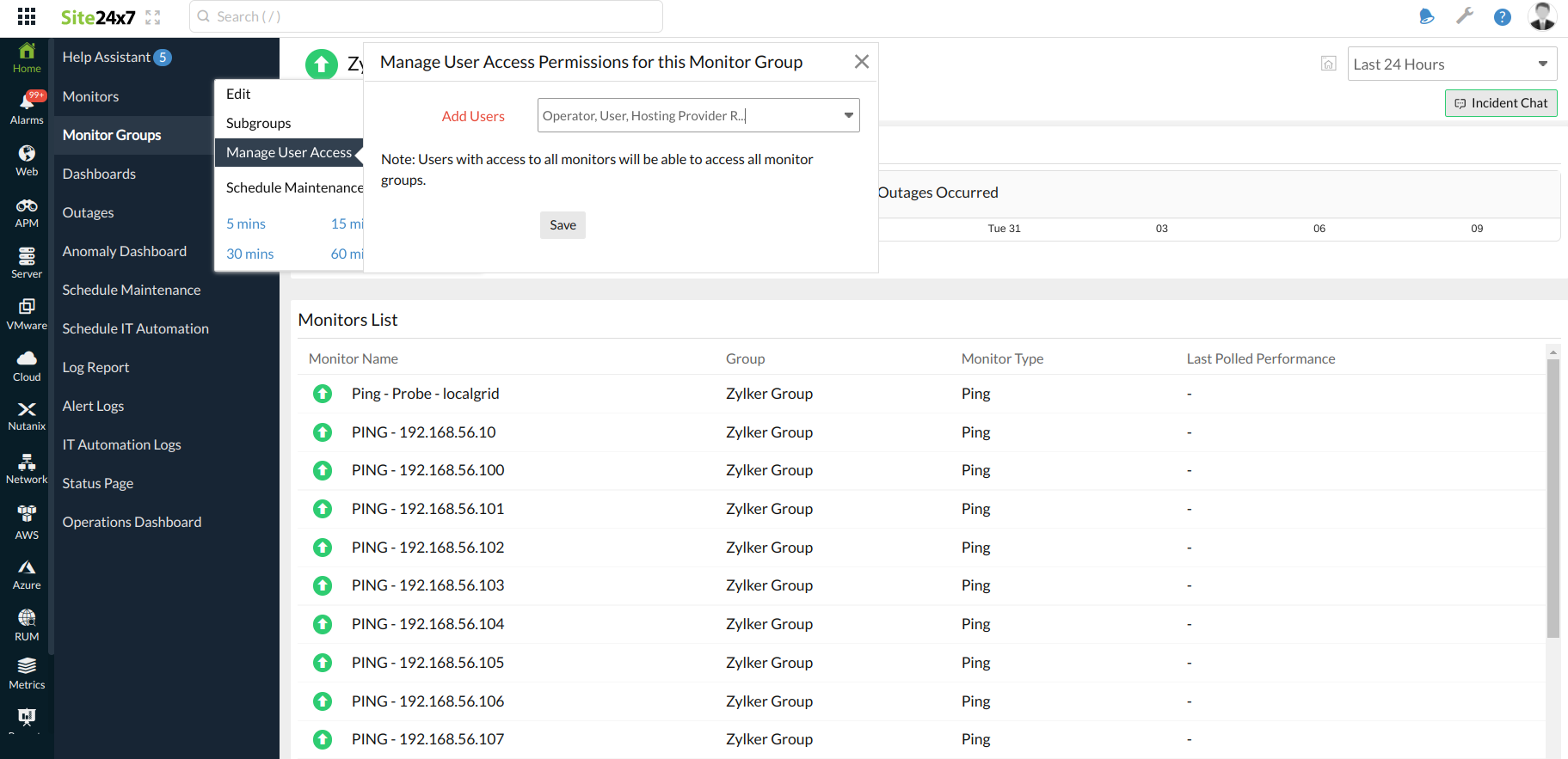
グループフィルター
下記のユーザー フォームとダッシュボードでは、監視グループごとのフィルターが可能です。これらのインスタンスでは、親監視グループだけが表示されます。他方、親監視グループが選択されるごとに、親グループのサブグループに関連する監視も、自動的にリスト追加されます。
- ユーザー アラート フォーム
- スケジュール メンテナンス フォーム
- スケジュール レポート フォーム
- ステータス ページ フォーム
- オペレーション ダッシュボード フォーム
- 公開レポート
監視グループのNOCビュー
ホームページのNOCビューオプションを使用すると、すべての監視を表示できますが、監視グループページのNOCビューオプションを使用すると特定の監視グループの監視を表示できます。

ビジネス ビュー
監視をサブグループにまとめ、シンプルかつ直観的なリソース管理を可能とします。インフラ全景図により、監視に変則パターンがあれば、すぐに注意をひきつけます。Site24x7監視グループのビジネス ビュー タブへは、ホームタブの監視グループ詳細ビュー画面の一部としてアクセスできます。ビジネス ビューは、監視グループと関連サブグループで、手早く異常値を見つけ、変則的な監視パターンを検知する役に立ちます。これらの、即戦力となる情報によって、インフラの最適な管理方法を決定する際に有用な情報が提供されます。親監視グループの下に複数の監視サブグループを設定すれば、ITインフラの視覚化が可能です。
ビジネス
ビューでは、個別の監視、監視グループ、サブグループの可用性を容易に抽出できます。そこには、グループの折りたたみ・展開ツール と
拡大表示ツールが備わっています。この、
と
拡大表示ツールが備わっています。この、 アイコンは、監視サブグループの折りたたみと展開に利用できます。このビューでは、監視サブグループがダウンすると赤丸が断続的に点滅し、注意を喚起します。ただし、親監視グループは折りたためません。また、拡大表示ツール
では、監視サブグループを拡大
アイコンは、監視サブグループの折りたたみと展開に利用できます。このビューでは、監視サブグループがダウンすると赤丸が断続的に点滅し、注意を喚起します。ただし、親監視グループは折りたためません。また、拡大表示ツール
では、監視サブグループを拡大 縮小
縮小  でき、グループ内の個々の監視について、正確な監視ステータスを確認できます。グループやサブグループ内のすべての監視は円形で表示され、最新の監視ステータスを表すよう色分けされています。赤丸はダウン、金色はトラブル、緑はアップです。サブグループごとのアクティブな監視の数と監視のステータスは、それぞれの円形の上にマウスカーソルを移動させるだけでわかります。
ビジネス ビューでは、サブグループを表す円形には、グループのステータスを示す色の輪郭線が設定されます。デフォルトのビジネス
ビューを設定するには、更新ボタンをクリックしてください。
デフォルト ビューでは、円形シンボルが拡大し、すべての監視をまとめて表示します。
でき、グループ内の個々の監視について、正確な監視ステータスを確認できます。グループやサブグループ内のすべての監視は円形で表示され、最新の監視ステータスを表すよう色分けされています。赤丸はダウン、金色はトラブル、緑はアップです。サブグループごとのアクティブな監視の数と監視のステータスは、それぞれの円形の上にマウスカーソルを移動させるだけでわかります。
ビジネス ビューでは、サブグループを表す円形には、グループのステータスを示す色の輪郭線が設定されます。デフォルトのビジネス
ビューを設定するには、更新ボタンをクリックしてください。
デフォルト ビューでは、円形シンボルが拡大し、すべての監視をまとめて表示します。
監視の障害についてパフォーマンス統計や根本原因を表示することも可能です。監視を表す該当の円形シンボルをクリックしてください。ステータスがアップかトラブルの監視については、パフォーマンス統計レポートが、マウスクリックで表示されます。監視がダウンすると、可能であれば、根本原因分析レポートが作成されます。
ステータスがアップかトラブルの監視について、パフォーマンス統計レポートは、ベーシック監視の情報と、障害の継続時間、グローバル ステータス、パフォーマンス グラフをハイライト表示します。
RCA監視がダウンすると、ベーシック監視詳細、障害の理由、経過時間を、選択した監視タイプに応じて、監視の再確認レポートかtraceroute情報とあわせて、ハイライト表示されます。
イベント タイムライン ウィジェット
イベント タイムラインは、ビジネス ビューで選択した時間帯について、監視の過去のイベントをすべて記録します。ダウン、トラブル、メンテナンス、一時停止、異常など、過去からの事象を、特定・解析することが可能です。それぞれのイベントは、容易に特定できるよう、色分けされています。イベントをドリルダウンすれば、最大限のデータ抽出と、トラブルシュートの促進が可能です。特定期間での実際の障害期間とトータルの障害時間も追跡可能です。粒度は、1ミリ秒まで細かくできます。
監視グループとサブグループを追加・更新することで、ビジネス グループの修正も、可能です。 アイコンを使用し、ビジネス
ビューを修正してください。かわりに、監視グループ/サブグループ内をダブルタップし、追加・編集・削除を行うことも可能です。
アイコンを使用し、ビジネス
ビューを修正してください。かわりに、監視グループ/サブグループ内をダブルタップし、追加・編集・削除を行うことも可能です。
監視グループ コントロール パネルの表示
監視グループは、リソース(監視)を、ビジネス アプリケーション地理条件、タイプ、リソース オーナーシップで組織づける役に立ちます。これは、リソース管理に便利なコンセプトです。1つのコントロール パネルから、最少限のページ移動で、すべての監視グループにアクセスできます。それぞれの監視グループは、ステータスの色分類で、特定できます。ステータスがダウンの監視は、赤にグループ化されます。金色は、ステータスがトラブルの監視グループをさします。メンテナンス中の監視は紫にグループ化され、利用できる監視は緑に表示されます。一時停止中の監視グループは灰色です。
該当の監視グループを選択すると、選択期間の監視グループの可用性とパフォーマンスが、綿密に把握できます。サマリコントロール パネルでは、ウィジェットにより、イベント タイムライン、監視リスト、それらのステータスを表示します。イベント タイムラインでは、さまざまな障害と異常な事象の情報を、障害の継続時間と正確な障害期間も含めて提示します。監視リストでは、親監視グループ内の監視すべてが、監視リストに表示されます。 障害コントロール パネルは、それぞれの監視の障害について、明快な情報を提示します。これによって、ユーザーはリソース情報の奥深くまで入り込むことができ、応答時間障害の継続時間(ミリ秒)を、グループ内のすべての監視について追跡できます。ビジネス ビュー では、監視グループ内によって、監視がそれぞれどのように体系づけられているか、個々の監視がどう機能しているか、概要を示します。 最後に、異常タブでは、すべてのパフォーマンス逸脱が、指定範囲について、テーブル レポートで追跡・描写されます。
ライセンス
監視グループのライセンス制限と各グループ内のモニター数は、サブスクリプションプランによって異なります。
監視グループのライセンス制限の詳細については、こちらをクリックしてください。